第14章参数模式中的可用工具.docx
《第14章参数模式中的可用工具.docx》由会员分享,可在线阅读,更多相关《第14章参数模式中的可用工具.docx(38页珍藏版)》请在冰豆网上搜索。
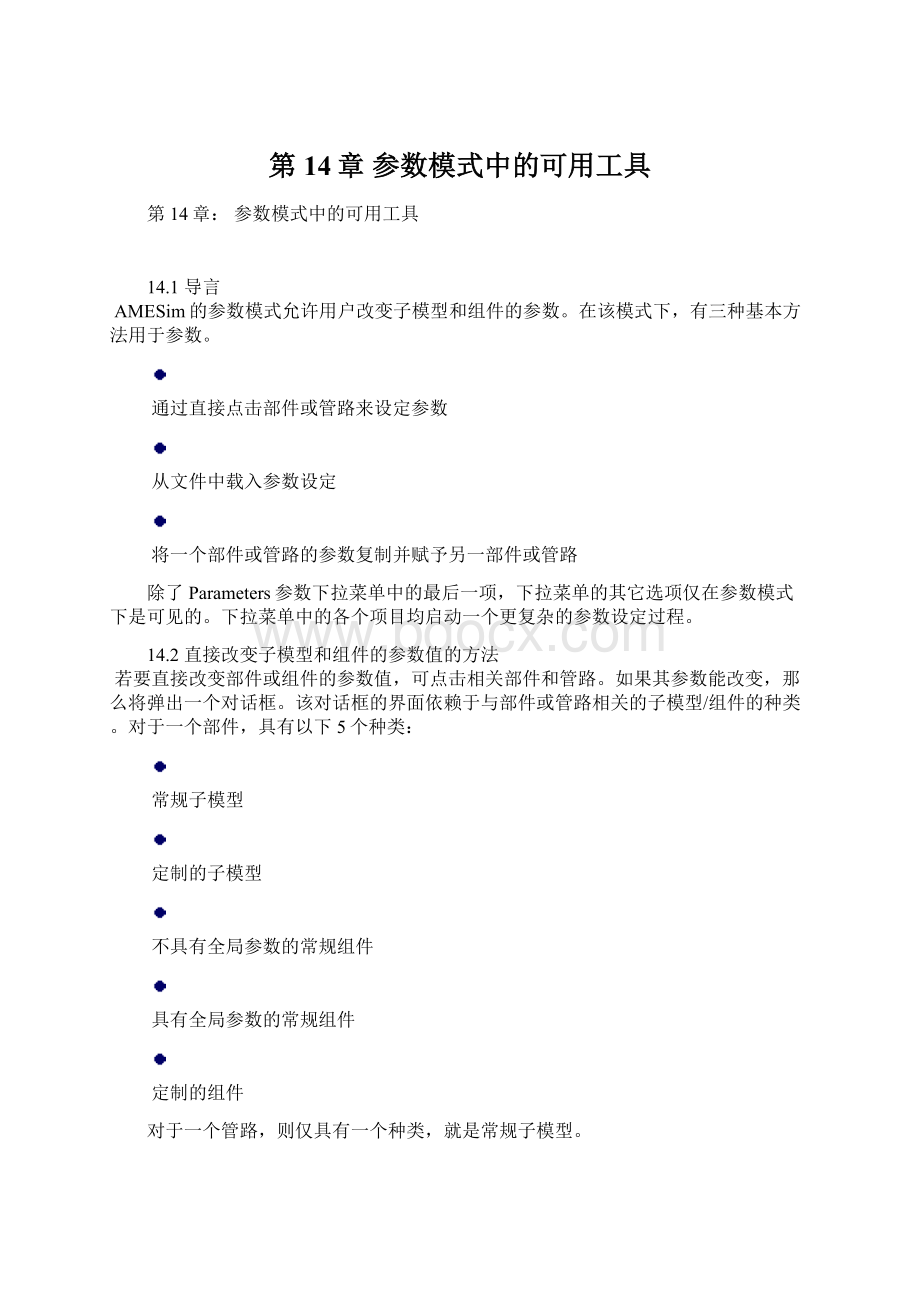
第14章参数模式中的可用工具
第14章:
参数模式中的可用工具
14.1导言
AMESim的参数模式允许用户改变子模型和组件的参数。
在该模式下,有三种基本方法用于参数。
通过直接点击部件或管路来设定参数
从文件中载入参数设定
将一个部件或管路的参数复制并赋予另一部件或管路
除了Parameters参数下拉菜单中的最后一项,下拉菜单的其它选项仅在参数模式下是可见的。
下拉菜单中的各个项目均启动一个更复杂的参数设定过程。
14.2直接改变子模型和组件的参数值的方法
若要直接改变部件或组件的参数值,可点击相关部件和管路。
如果其参数能改变,那么将弹出一个对话框。
该对话框的界面依赖于与部件或管路相关的子模型/组件的种类。
对于一个部件,具有以下5个种类:
常规子模型
定制的子模型
不具有全局参数的常规组件
具有全局参数的常规组件
定制的组件
对于一个管路,则仅具有一个种类,就是常规子模型。
14.2.1改变常规子模型和定制的组件的参数的方法
用户将定制的组件视为一个名义上的子模型。
定制的组件的特性与常规的子模型相似。
用户不能分解定制的组件。
用户是否可以接触到的定制组件的参数以及接触到的参数的数目,取决与于该部件的设计者对该部件的设定。
图14.1是当用户点击一个定制的部件或管路时,对话框中出现的用户可以接触到的参数。
如上图中在列表中显示的所有参数和特定变量都是可以改变的。
该列表由Title,Value和Unit列组成。
Title和Value列是可以编辑的。
该列表中的参数、变量种类或变量值可能有以下几种:
状态变量的初始值(以#起始)
约束变量的起始值(以#起始)
定值变量的值(以#起始)
向量变量
实数型参数
整数型参数
文本型参数
本章中将对每一种参数做一个简短的说明,以便读者增进对这些参数的了解
在后续部分将会介绍如何更改一个参数的标题。
状态变量
大多数AMESim模型都会含有一些状态变量。
这些变量是作为一个普通的微分等式来定义的。
如下式所示,速度状态变量是有由速度对时间的微分等式来定义的:
为了使变量v能随着时间变化,必须对变量v设定一初始值,该初始值在ChangeParameter对话框中设置的。
至于实数型参数,用户须在ChangeParameter对话框打开的状态下,调出ExpressionEditor编辑器编辑(如图14.7)。
约束变量
约束变量包含一个余差(residual)表达式。
用户必须将约束变量调节至使余差尽量接近于零。
举一个例子:
对于一个零质量物体,根据加速度公式,须调节该物体的速度v,使得作用在该物体上的两个力的余差ε为零,该余差为:
ε=F1+F2
在这种情况下,该物体的ε就是约束变量。
在仿真开始运行时,约束变量的初始值是由一个迭代过程确定的。
用户可以使用ChangeParameter对话框来设定迭代的初始值。
如果迭代收敛过程较慢,那么更换一个较好的初始值可以加快迭代过程。
至于实数型约束变量,用户须在ChangeParameter对话框打开的状态下,调出ExpressionEditor编辑器编辑。
常值变量
如果一个变量是常值,听起来这和变量的定义似乎互相矛盾。
实际上常值变量是指在AMESim运行过程中,该变量的值不会改变。
对于常值变量之所以称为变量,是指部件(或子模型)之间可以交换各自的常值变量(象其它类型的变量一样)。
举例来说:
液压油箱子模型TK100具有一个常值变量,该变量代表了油箱中的油压。
注意:
用户可以点击Option按钮来获得列表中各项性质的信息。
至于实数型常值变量,用户须在ChangeParameter对话框打开的状态下,调出ExpressionEditor编辑器编辑(如图14.7所示)。
向量变量
状态变量,常值变量和约束变量具有一个共同点:
它们都可以是向量,该向量的某个分量可以大于其它分量。
在这种情况下,向量的每个分量可以具有相同的初始值,或者具有不同的初始值。
这些向量有两种显示方式:
在Option菜单的Expandvector选中的情况下,向量以展开分量的形式显示。
如果Expandvector复选框选中,则向量的每个分量都可以单独设置:
如果Expandvector复选框未选中,那么向量的所有分量均同时设为相同的值
注意:
对于给定的向量,如果所有的分量均为相同的值,那么相同的值将会显示在值域中;如果各分量的值不同,那么值域显示?
?
?
。
实数型参数
实数型参数虽然在仿真过程中作为一个实数常数使用的,但在系统中它们是作为一个文本字符串储存的。
这就给参数输入带来了一定的灵活性:
如果需要将“0.0166666666666667”赋予一实数型参数,用户在输入中可以使用“1/60”替代之,这无疑简便了许多。
在设定实数型参数的值时,用户可以使用含有全局实数型参数、全局整数型参数、pi(p)和特定的数学函数。
在实数型参数中的Value输入框中,用户可以使用如图14.7所示的ExpressionEditor编辑该参数。
在ExpressionEditor中,用户可以输入一表达式,检查它的有效性并检查其值(点击“=”按钮)。
当用户对参数设定满意时,点击OK按钮确定。
注意对于实数型参数,最大和最小值仅带有参考意义。
整型参数
AMESim中有两种整数型参数:
标准Standard类型:
该类型实数型参数类似于实数型参数,但该类型整数型参数的最大值和最小值具有强制性,即该参数的取值范围为最大值和最小值之间。
枚举Enumeration型整数型参数:
该类型参数与一文本字符串列表相关,如果用户选中该列表中的第一个字符串,则该参数被赋予1;如果用户选中第二个字符串,则该参数被赋予2;依次类推。
文本Text型参数
该参数类型为文本字符串。
对文本型参数有两种常见用法:
用于指定系统要读取的子模型的文件名;
用于赋予子模型需要引用的表达式。
在这种情况下,用户须在图14.7所示的ExpressionEditor中编辑。
改变参数标题
参数列表中的每一个项目均有标题,且项目所在的域均是可编辑的。
用户可按照需要选择对应的域,并且按需改变(如图14.11)。
如要恢复原始标题,选中相应的项,而后点击ResetTitle按钮
14.2.2改变不带全局参数的常规组件的参数
如果用户点击一个常规组件的部件时(该常规组件不带全局参数),系统会弹出ExploreSupercomponent对话框,如图14.12所示:
用户可以点击组件中的部件和管路来检查和改变它们的参数,在修改的同时,这些部件和管路依然被视为组件的一部分。
14.2.3改变带全局参数的常规组件的参数
带全局参数的常规组件是不带全局参数的常规组件和用户定制组件的中间状态。
该类型组件的全局参数的有效范围受组件的限制。
当用户点击该类型组件,系统弹出一个ChangeParameter对话框。
该对话框显示了该组件的全局参数。
但是,与定制组件不同的是,该对话框中有一个Explore按钮。
当用户点击该按钮,将会显示组件的各个部件。
而已显示的各个部件的参数依赖于被隐藏的全局参数。
参见“Creatingagenericsupercomponentcontainingglobalparameter”一节,英文版手册Page213中的例子。
14.2.4定制子模型参数的改变
如果用户点击与下列两种子模型相关的组件时:
定制子模型,或
可更改为定制子模型的常规子模型
那么ChangeParameter对话框较前述相应对话框增加一个下拉式菜单和一个复选框,如图14.13所示。
该下拉式菜单使得用户可以在常规子模型和定制子模型之间切换。
复选框的标题为Copycommonparameterswhensubmodelchanges,该复选框在正常情况下应勾取,这样使得新旧子模型中的共有参数得以保留。
如果用户不需将参数值复制到新子模型中,该复选框需取消勾取。
在这种情况下,新子模型的参数将被赋予缺省值。
14.2.5
载入/保存参数值
如图14.13所示Load和Save按钮,此两个按钮用于保存特定子模型或组件的参数(从源子模型和组件中获取参数),使得参数可以恢复并用于其它子模型或组件(即目标子模型或目标组件)。
源子模型和组件与目标子模型和组件的参数无需相同。
如果参数来源是一组件,那么参数载入的对象也须为同类的组件。
保存参数:
1.点击部件或管路,系统调出ChangeParameters对话框;
2.点击Save按钮;
3.选择已存在的文件或键入一新文件名(图14.14)。
文件扩展名为.par。
恢复参数设置:
1.选择须恢复参数的部件或管路,系统调出ChangeParameters对话框;
2.点击Load按钮;
3.选择包含所需参数的文件(参见图14.15)。
14.2.6编辑名称和值
用户可以编辑子模型、参数、变量、全局参数、单位、图标和种类的名称、标题和值。
在AMESim系统中,对于标题长度和表达式均有限制。
具体限制参见下表:
14.3
参数菜单
参数Parameters菜单仅在参数Parameters状态下可见。
但参数Parameters菜单中的最后一个子选项ExportSetup除了在Parameters状态可见外,其也在运行Run状态下可见。
如图14.16显示了一Parameters菜单:
14.2.1载入/保存Load/Save系统参数设置
当用户需要保持一个给定模型的一套特定的参数设置,可以使用载入/保存Load/Save操作执行此功能。
该项操作适用于模型的所有部件和管道。
如果用户对不同的仿真过程修改了参数,那么可以使用载入Load操作来恢复先前保存的参数设定值。
当用户预置了几套不同的设定值,那么用户使用此操作可以方便地比较不同设定值的运行结果。
但是,如果用户对系统参数进行了改动,并且使改动生效,那么原先的系统参数设置将被覆盖。
保存系统参数设置
1.按照菜单路径Parameters〉Savesystemparametersset,调出如14.17所示对话框:
2.在Newset域中输入针对该套参数设置的描述。
注意:
用户输入输入的文本仅是参数设定的描述名,并不是文件名;AMESim将会自动组织文件名,并当用户保存一个系统的参数设置时,AMESim会将这些自动组织的文件名与.ame后缀名结合作为完整的文件名;
如果一个系统的参数设置已经存在,那么它的描述名将会在列表中显示,并可供用户选择该参数设置。
在选择该参数设置后,该参数设置可以被新的设置覆盖。
3.点击Save按钮。
注意:
如果用户要手动删除某个系统的参数设置,可以通过在SaveSetofParameters对话框选择该系统的描述名,而后按下Del键来删除之
载入一系统的参数设置
1.按照菜单路径Parameters〉Loadsystemparametersset,调出如14.18所示对话框:
2.选择在Configurationtitle列中用户需要载入的某个系统参数设置。
另外,用户也可以通过在Settitle域中输入需要载入的系统名来载入该系统参数设置;
3.
注意:
如果用户要手动删除某个系统的参数设置,可以通过在LoadSetofParameters对话框选择该系统的描述名,而后按下Del键来删除之
点击Load按钮。
14.2.2设定最终值
导言
仿真过程中的一个常见难题是:
如何找到状态变量的合适的初始值?
如果状态变量的初始值设定得不合适,那么在仿真的初始阶段将会出现过快的瞬态过程。
这意味着仿真过程的启动会较慢。
此外该瞬态过程会显示在打印曲线中,这往往是用户不希望看到的。
对于这个问题,有以下几种解决办法:
在“动态运行(dynamicrun)”之后选择“稳定运行(stabilizingrun)”选项;但该操作也可能照成运行的启动速度变慢,并且在每次运行之前都必须进行该项操作;
使用运行参数选项之Useoldfinalvalues;
使用Setfinalvalues工具。
AMESim将会读取相应的.results文件,提取状态变量的最终值,用最终值覆盖它们的初始值。
Setfinalvalues工具类似域运行选项Useoldfinalvalues。
但是,一旦初始值被覆盖,那么该组初始值将不能恢复;但是用户可以使用保存初始参数来保存初始设置。
操作过程
1.按照菜单路径Parameters〉Setfinalvalues,调出如14.19所示对话框:
2.如果用户点击:
Yes,那么状态变量初始值被上一次仿真运行的最终值覆盖,该最终值是从.results文件中提取的;在这种情况下,初始值将丢失且不可恢复;
No,该过程终止;
Save,将出现下图所示对话框,并且用户在状态变量的初始值被覆盖之前,将可以保存当前系统的参数设置;在这种情况下,系统的初始值可恢复。
要知道更多的保存和载入系统参数设置的细节,请参见14.3.1节Load/Saveofsystemparametersset。
3.如果.results文件不存在,或不能打开,或者AMESim认为由于系统已经改变,该载入值已经不再适用,这时,系统将会显示一警告信息。
14.2.3全局参数
当一个参数在一个模型中反复利用多次,而且在运行过程中需保持不变,那么该参数须使用全局参数设置。
如果用户要考察某个特定参数(该参数不一定是全局变量)的改变对一个系统的影响,那么用户需要在仿真开始之前,在所有使用到该参数的部件的参数设置中都需要改变这个参数的值。
用户也可以采用另一个方法:
那就是将这个特定的参数声明为全局变量,而后将该参数分配给需要该参数的所有部件;这样,用户在仿真之前,就只需要改变该全局变量的值(仅须改变一次)。
创建一个全局变量
1.选择Parameters〉GlobalParameters;弹出GlobalParametersSetup对话框:
2.
更具用户所需设置的参数类型,选择相应的页(实数型,整数型或文本型);
3.点击Addnew按钮,在表格中出现一新行,在此新行中参数的各列中的设置值均被赋予了一虚设值;
4.双击每一个虚设值,输入合适的值;如图14.22所示;
5.
点击OK,完成该参数创建。
分配全局参数
1.点击需要全局参数的部件或管道;弹出如图14.23中所示的对话框;
2.输入全局变量名,但不要在该对话框中设定全局参数的值;
在仿真运行过程中,将会以全局参数的值运行。
修改/删除一个全局参数
1.选择Parameters〉GlobalParameters;弹出GlobalParameters对话框;
2.如果用户要改变一个参数的值,双击该值,输入新值;该新值将赋予所有使用到该全局参数的部件;
3.如果用户需要删除一个全局参数,选中该参数,点击Remove按钮,即可删除;
4.点击OK按钮,使更改生效。
根据其它全局参数定义一个全局参数
用户可以根据一个全局参数的设置,设定另外一个全局参数。
被参考的全局参数在全局参数列表中的位置需处于待设定全局参数的下端。
如果位置次序不符合要求,用户可以使用
来移动排列次序。
14.2.4批量定义参数
该菜单用于为批量仿真运行设置参数。
批量运行仿真的例子请参见第5章。
为批量运行设置参数,参照下列步骤进行:
1.选择菜单Parameters〉Batchparameters;弹出Batchcontrolparametersetup对话框;
2.
点击含有所需参数的部件所在的模型;
3.托拽该参数至BatchControlParameterSetup对话框中;在该操作中,用户也可能选择到一个全局参数,对于这种情况,在14.3.3全局参数一节中已经做了描述;用户可以一次添加多个参数,但在这里我们建议一次只添加一个;用户需注意以下两个选项:
varyingbetween2limits
userdefineddatasets
4.参数赋值:
当选项varyingbetween2limits选中时,用户必须设置一个基准值、步进值、高于基准值和低于基准值的值的数量,如图14.25所示;最大和最小值的运行结果同仿真的次数一同给出;
当userdefineddataset选项选中时,用户每次指定参数新值时,需点击Newset按钮。
用户也可以在下拉菜单中选择某一参数设置,而后点击Removeset按钮删除之;
5.点击OK按钮,使设置生效。
14.2.5共用参数设置
该参数设置工具用于为指定的不同部件分配同一个参数。
该工具也可以用于检查所有选定的部件和管道中的指定参数是否具有同一值。
在某些AMESim库中,该工具是必需的。
例如,在液压库中,大多数子模型均有一标题为Indexofhydraulicfluid的整数型参数;这是使用将该参数设置为共用参数或者设置为共用参数的子集,那么该参数的更改就可以在一次操作中完成。
设置共用参数:
1.选定一组部件和管道(至少两个);
2.选择Parameter〉Commonparameters;用户将会得到一参数列表;该列表中的每一个标题均至少出现在两个子模型中;该参数的值也同时显示在列表中;有一点值得注意:
对一个共用参数,如果在不同的部件中将此参数的值设置为不同值,那么,在该列表中,该参数值将Value域中将显示3个问号“?
?
?
”;
参见下图中的CommonParameters对话框:
注意:
如果用户在CommonParameters对话框中设定了一个新值,在按下Ok按钮后,所有使用该参数的选定部件都将使用更新后的参数值;
如果需要,用户可以重置共用参数的标题名;该标题名将会复制到所有含有原标题的子模型中;
共用参数的Min.Value和Max.value由不同部件对该参数的最大值和最小值设定的交集构成。
因此,如果一个子模型将一个共用参数的最小值设为0、最大值设为10,而另一个子模型将同一参数的最小值设为1、最大值设为20,那么该共用参数的取值范围在Commonparameters对话框中显示为:
最小值为1,最大值为10。
“共用(Common)”的意思是指:
该参数至少出现在两个子模型中。
14.2.6导出设置
该工具在第9章中有详述。
14.4菜单栏中其它菜单提供的参数设置工具
14.2.1视图(View)菜单中参数选项
当用户研究一个系统的行为时,用户可能对某一参数的值感兴趣。
这时,用户对同一参数使用不同的值,再运行之,来比较不同值生成的结果。
Parameter窗口提供给用户一个持久的和直接的方式来操作大多数常用的参数。
该工具显得特别适用针于重复性的任务。
如果要测试一个参数的不同设置值,用户须创建该参数的一套值,并保存在系统中。
随后,当用户测试同一参数的不同设定值时,用户无需再点击各个部件或管道来改变其值。
用户只需使用Parameters窗口来直接操作参数的所有值。
使用参数Parameters窗口
参数Parameters窗口的主要功能
使用Parameters窗口,用户可以创建1到15套参数设置。
每一套参数设置都有自有页。
针对参数页,用户可以:
创建或删除页
在页中创建或删除一个参数
在下表中显示了Parameters窗口中可能的操作:
操作
Action
过程
Process
添加一参数
Addaparameter
将ChangeParameters对话框中的参数拖拽至Parameters窗口中
删除一参数
Deleteaparameter
选择需删除的参数,而后:
鼠标右键单击Parameters窗口,选择Delete项
或
按下Del键
增加一页
Addatab
鼠标右键单击Parameters窗口,选择Addtab项
删除一页
Removeatab
鼠标右键单击Parameters窗口,选择Removetab项
鼠标右键菜单
用户可以使用鼠标右键菜单,快速进入Parameters窗口,如图14.29所示:
该右键菜单的头两项与tab的操作有关:
添加tab或删除tab。
Delete项用于删除参数。
创建用户定义参数设置
简单的拖拽帮助用户创建一套参数。
分为以下几个步骤:
步骤1:
创建第一套参数
1.选择View〉Parameters,Parameters窗口将显示在AMESim界面的底部,此时一套空的参数显示在该窗口中;
此时用户可以创建一套参数;
2.在系统示意图中选择用户需要研究参数的部件;ChangeParameters对话框中将显示所选部件的参数;
3.将该参数拖拽至图14.31中的Parameters窗口;
4.如果用户需要在Parameters窗口中删除一个参数,可鼠标右键单击参数,在右键菜单中选择Delete项(如图14.29示)。
步骤2:
添加一套新参数
如果用户需要在不同套参数设置中组织参数,用户可以在Parameters窗口中添加一新页。
1.右键点击Parameters窗口,在右键菜单中选择Addtab(如图14.29示);此时创建了一个新页;
2.在一套新参数中添加用户所需的参数;用户可以创建15页(即15套的参数);
注意:
在某写子模型的仿真过程中,仿真过程失败,此时Checksubmodels工具可能会创建最后一页;参见“FacilitiesavailableintheParameterswindow”,英文手册Page434。
Parameters窗口中的工具
Checksubmodels页
当更新某一参数失败或当某一参数的值有问题时,Checksubmodels工具将自动创建一Parameterstocheck页。
在这种情况下,如果用户关闭了Checksubmodels对话框,AMESim系统将出现以下信息:
AMESim通知用户该页已添加值Parameters窗口中,并且该页在Parameter状态下可见。
该页给出了用户需要检查参数的列表。
查找Find工具
Parameters窗口提供了一个find工具:
如果用户点击窗口中的一个参数,使用该参数的部件或管道的标签将会显示在示意图。
在Parameters窗口中编辑
用户可以直接在Parameters窗口中编辑参数值。
这种方法是特别有用的,因为用户在比较采用不同参数设置的系统行为时,无需每次都打开ChangeParameters对话框编辑参数。
Parameters窗口的保存
当用户改变了AMESim的状态或者用户关闭了AMESim系统,此时AMESim会自动保存Parameters窗口在系统界面中的位置。
14.2.2Tools菜单中的Comparesystems选项
为了知道两个系统的不同,用户可以比较两个系统。
用户有时可能需要比较两个完全不同的系统,但在大多数情况下,用户比较的都是两个类似的系统,它们可能在子模型和参数上